Πώς να δημιουργήσετε μια εκδήλωση RSVP στο Gmail και στο Ημερολόγιο Google
Gmail Google Ήρωας / / May 18, 2023

Τελευταία ενημέρωση στις
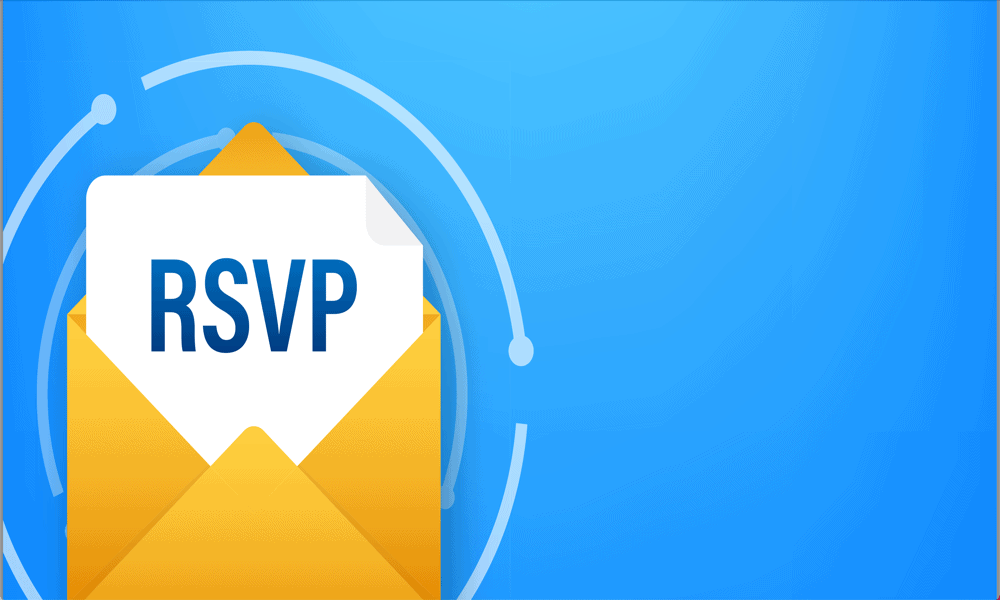
Εάν δημιουργείτε μια εκδήλωση, τότε θα θέλετε να μάθετε ποιος θα έρθει. Μάθετε πώς να δημιουργείτε μια εκδήλωση RSVP στο Gmail και στο Ημερολόγιο Google σε αυτόν τον οδηγό.
Το Ημερολόγιο Google είναι ένας πολύ καλός τρόπος για να παρακολουθείτε όλες αυτές τις σημαντικές ημερομηνίες, όπως τα γενέθλια και τα ραντεβού με γιατρούς, αλλά μπορεί να κάνει πολύ περισσότερα. Μπορείτε επίσης να το χρησιμοποιήσετε για να δημιουργήσετε εκδηλώσεις όπως ένα εργασιακό Zoom ή μια βραδινή έξοδο.
Η δημιουργία του συμβάντος είναι αρκετά απλή, αλλά πώς μπορείτε να το πείτε στους ανθρώπους; Τα καλά νέα είναι ότι μπορείτε να στείλετε προσκλήσεις μέσω email στην εκδήλωσή σας από το ίδιο το Ημερολόγιο Google ή απευθείας από το Gmail. Μπορείτε ακόμη και να παρακολουθείτε πώς ανταποκρίνεται ο καθένας από τους προσκεκλημένους σας στην πρόσκληση εκδήλωσης, ώστε να γνωρίζετε ποιος παρευρίσκεται, ποιος δεν μπορεί να το κάνει και ποιος είναι ακόμα στο φράχτη.
Εάν θέλετε να δημιουργήσετε μια εκδήλωση RSVP στο Gmail και στο Ημερολόγιο Google, ακολουθήστε αυτά τα βήματα.
Τι είναι ένα συμβάν RSVP στο Ημερολόγιο Google;
Μια εκδήλωση RSVP στο Ημερολόγιο Google είναι μια εκδήλωση στην οποία δημιουργείτε και προσκαλείτε άτομα. Αυτό θα μπορούσε να είναι για οτιδήποτε, από μια διαδικτυακή συνάντηση έως ένα πάρτι γενεθλίων. Όταν οι παραλήπτες λάβουν την πρόσκληση, μπορούν να ανταποκριθούν σε αυτήν για να ενημερώσουν τον δημιουργό εάν θα παρευρεθούν. Μπορούν να πουν ότι σίγουρα έρχονται, ότι σίγουρα δεν έρχονται ή ότι μπορεί να έρθουν.
Μόλις ο προσκεκλημένος αποφασίσει, ο δημιουργός του συμβάντος θα λάβει μια ειδοποίηση που θα τον ενημερώνει για την επιλογή του. Ο δημιουργός μπορεί επίσης να δει μια πλήρη λίστα προσκεκλημένων στο Ημερολόγιο Google και να δει όλες τις απαντήσεις RSVP.
Πώς να δημιουργήσετε ένα συμβάν RSVP στο Ημερολόγιο Google
Μπορείτε να δημιουργήσετε μια εκδήλωση RSVP απευθείας στο Ημερολόγιο Google και να προσθέσετε μια λίστα προσκεκλημένων. Συμπεριλαμβάνοντας τις διευθύνσεις ηλεκτρονικού ταχυδρομείου των προσκεκλημένων, το Ημερολόγιο Google μπορεί να στείλει αυτόματα τις προσκλήσεις σας για εσάς.
Για να δημιουργήσετε ένα συμβάν RSVP στο Ημερολόγιο Google:
- Συνδεθείτε στο Ημερολόγιο Google στον υπολογιστή σου.
- Κάντε κλικ Δημιουργώ.
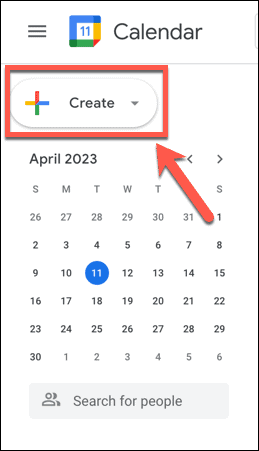
- Επιλέγω Εκδήλωση.
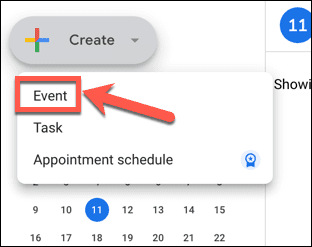
- Προσθέστε έναν τίτλο για την εκδήλωσή σας.
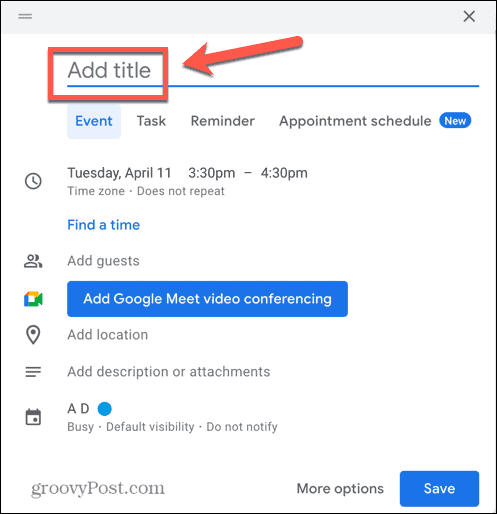
- Επιλέξτε την ημερομηνία και την ώρα.
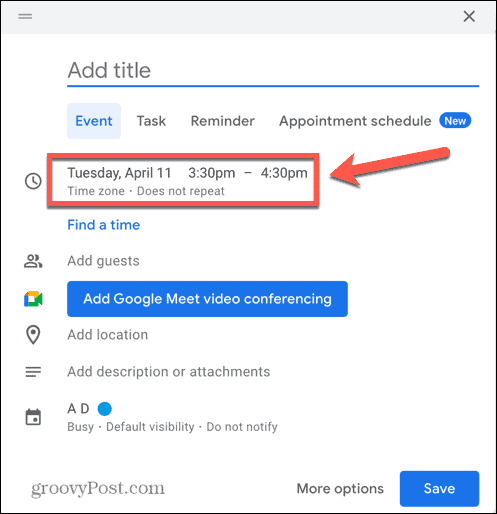
- Για να προσθέσετε προσκεκλημένους, κάντε κλικ Προσθήκη προσκεκλημένων.
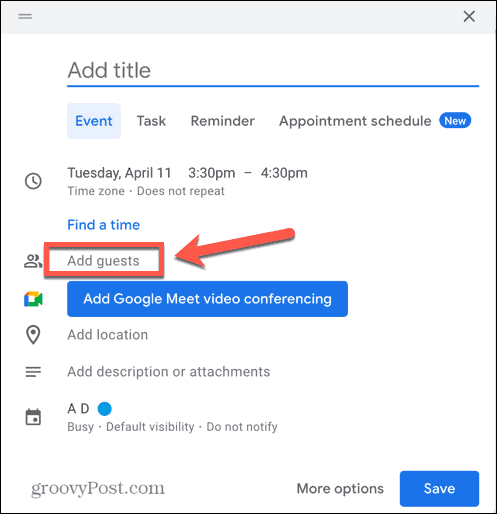
- Εισαγάγετε τις διευθύνσεις email των ατόμων που θέλετε να παρακολουθήσετε. Θα δείτε προτάσεις από τις επαφές και τα email σας όταν αρχίσετε να πληκτρολογείτε. Επαναλάβετε τη διαδικασία για να προσθέσετε περισσότερους προσκεκλημένους.
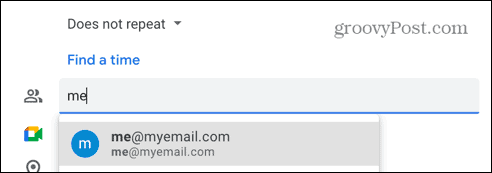
- Προσθέστε μια τοποθεσία εάν θέλετε.

- Μπορείτε επίσης να προσθέσετε μια περιγραφή για την εκδήλωση ή τα συνημμένα σας.
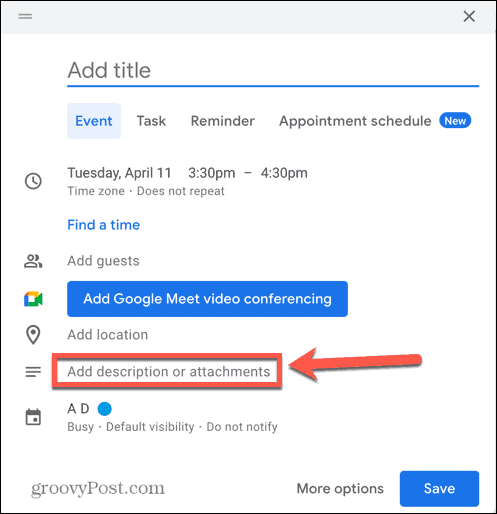
- Τέλος, επιλέξτε σε ποιο ημερολόγιο θέλετε να προσθέσετε το συμβάν εάν έχετε περισσότερα από ένα.
- Κάντε κλικ Αποθηκεύσετε.
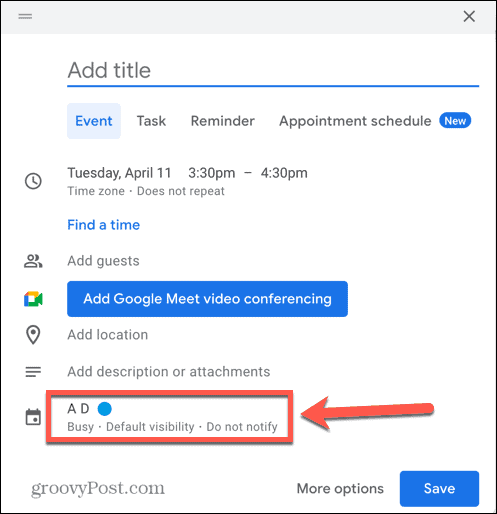
- Θα ερωτηθείτε εάν θέλετε να στείλετε προσκλήσεις στο Ημερολόγιο Google. Εάν το κάνετε, κάντε κλικ Στείλετε. Εάν δεν το κάνετε, κάντε κλικ Μην Αποστέλλετε ή επιλέξτε Επιστροφή στην Επεξεργασία για να κάνετε αλλαγές στην εκδήλωσή σας.
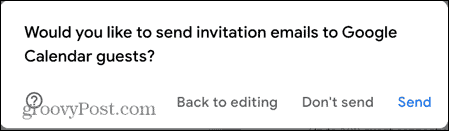
- Όταν οι προσκεκλημένοι λάβουν τις προσκλήσεις τους, μπορούν να κάνουν κλικ σε έναν σύνδεσμο στο email για να δηλώσουν εάν η απάντησή τους είναι Ναί, Οχι, ή Μπορεί.
- Στη συνέχεια, ο δημιουργός θα λάβει μια ειδοποίηση για την απάντηση του προσκεκλημένου. Ο δημιουργός μπορεί επίσης να δει τις απαντήσεις κάνοντας κλικ στο συμβάν στο Ημερολόγιο Google.
Πώς να δημιουργήσετε μια εκδήλωση RSVP στο Gmail
Μπορεί να έχετε ήδη ένα email που περιέχει όλες τις διευθύνσεις των ατόμων που θέλετε να προσκαλέσετε στην εκδήλωσή σας. Εάν ναι, μπορείτε να δημιουργήσετε μια εκδήλωση RSVP απευθείας από το Gmail. Αυτό στέλνει αυτόματα προσκλήσεις στα άτομα στα οποία στάλθηκε το πρωτότυπο και προσθέτει το μήνυμα ηλεκτρονικού ταχυδρομείου στην περιγραφή του συμβάντος.
Για να δημιουργήσετε ένα συμβάν RSVP στο Gmail:
- Συνδεθείτε στο δικό σας Gmail λογαριασμός.
- Βρείτε ένα email που περιλαμβάνει τις διευθύνσεις email όλων των ατόμων που θέλετε να προσκαλέσετε στην εκδήλωση.
- Ανοίξτε το email και κάντε κλικ στο Τρεις τελείες εικόνισμα.

- Επιλέγω Δημιουργία εκδήλωσης.
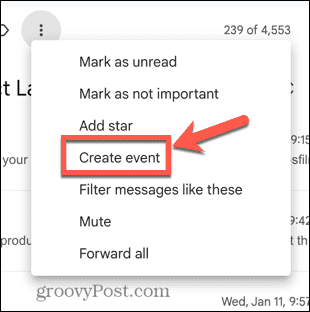
- Το Ημερολόγιο Google θα ανοίξει σε μια νέα καρτέλα.
- Ο τίτλος του συμβάντος θα συμπληρωθεί αυτόματα με τον τίτλο του email. Εάν θέλετε να το αλλάξετε, κάντε κλικ στον τίτλο και επεξεργαστείτε τον.
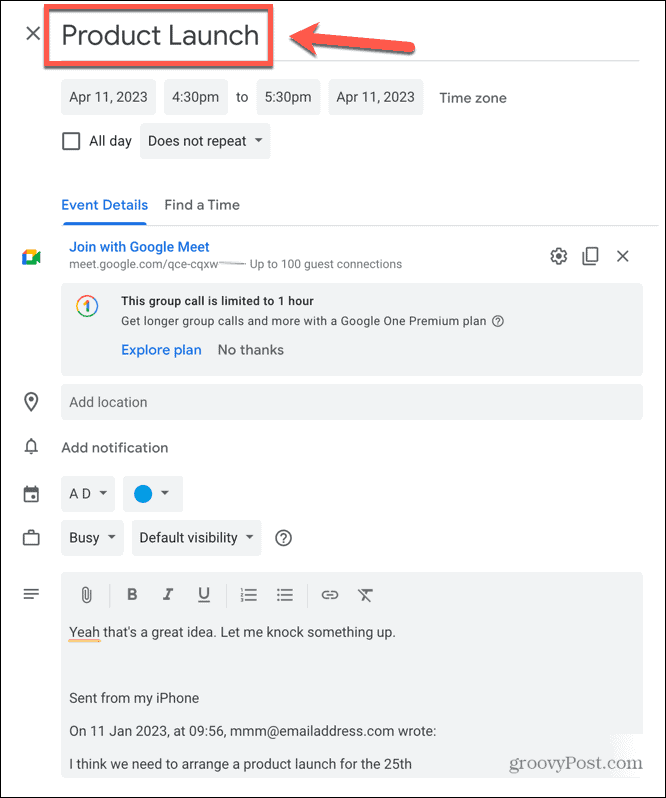
- Για να αλλάξετε την ημερομηνία, κάντε κλικ στην τρέχουσα ημερομηνία εκδήλωσης και επιλέξτε μια εναλλακτική.
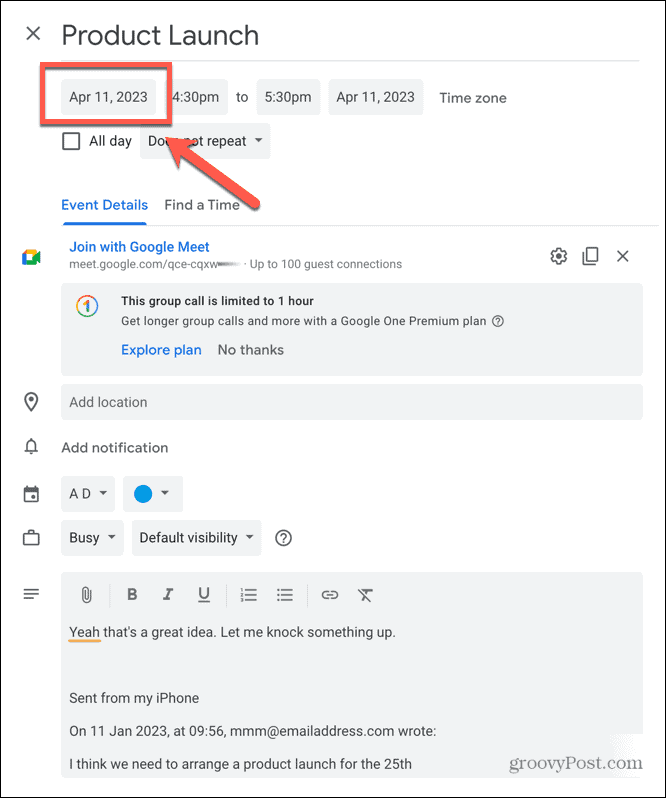
- Για να αλλάξετε την ώρα, κάντε κλικ στην τρέχουσα ώρα εκδήλωσης και επιλέξτε μια εναλλακτική.
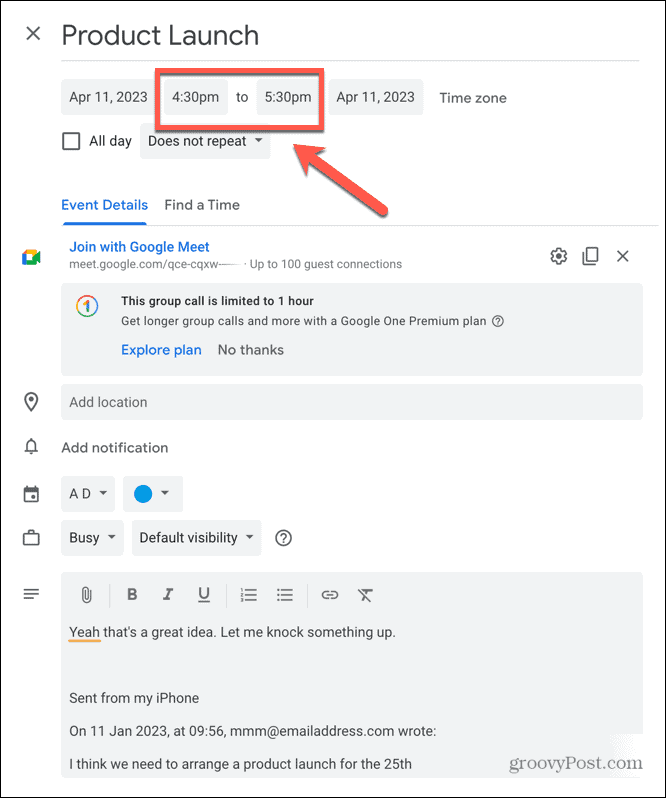
- Μπορείτε να προσθέσετε μια τοποθεσία εάν θέλετε.
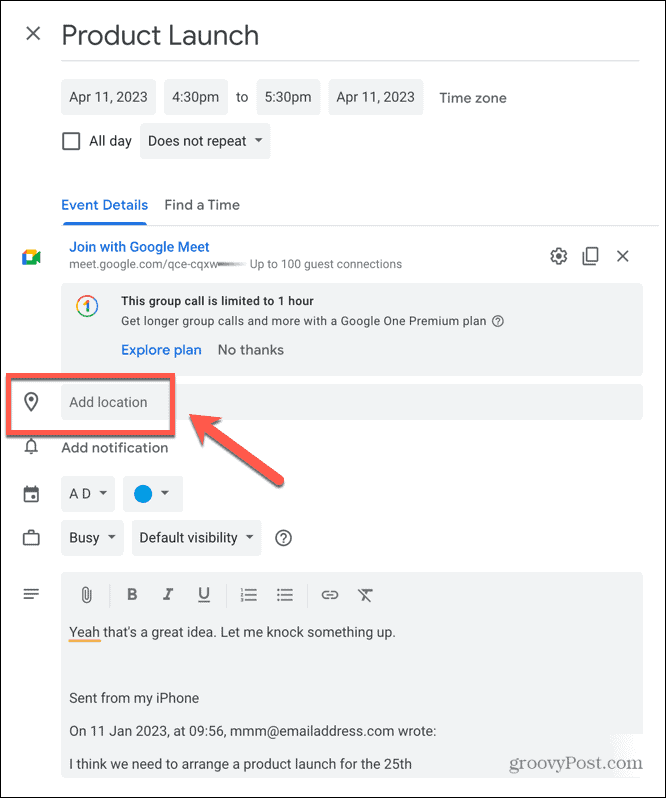
- Τα περιεχόμενα του αρχικού email θα εμφανιστούν στην περιγραφή του συμβάντος. Μπορείτε να το επεξεργαστείτε ή να το αφαιρέσετε αν δεν θέλετε να το χρησιμοποιήσετε.
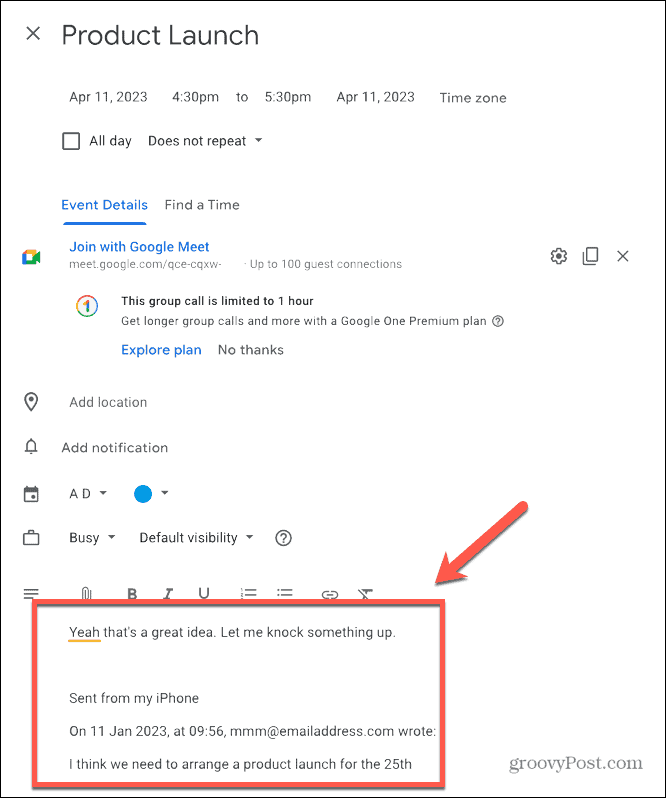
- Τα άτομα στο αρχικό email προστίθενται αυτόματα ως προσκεκλημένοι. Μπορείτε να κάνετε κλικ Προσθήκη προσκεκλημένων εάν θέλετε να προσθέσετε άλλα άτομα στην εκδήλωση.

- Μόλις είστε ικανοποιημένοι με όλες τις λεπτομέρειες της εκδήλωσης, κάντε κλικ Αποθηκεύσετε.
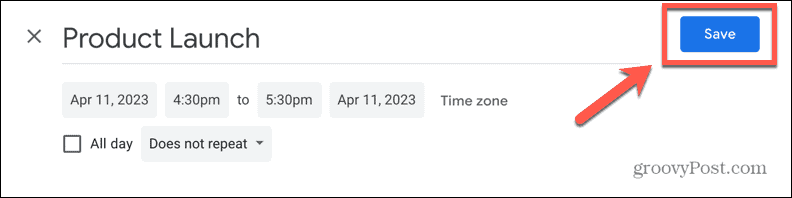
- Θα δείτε ένα μήνυμα που σας ζητά να επιβεβαιώσετε ότι θέλετε να στείλετε πρόσκληση email. Κάντε κλικ Στείλετε για να στείλετε αυτά τα μηνύματα ηλεκτρονικού ταχυδρομείου ή Μην Αποστέλλετε αν δεν θέλετε να βγαίνουν τα email προσκλήσεων. Μπορείτε επίσης να κάνετε κλικ Επιστροφή στην Επεξεργασία εάν θέλετε να αλλάξετε την εκδήλωσή σας.
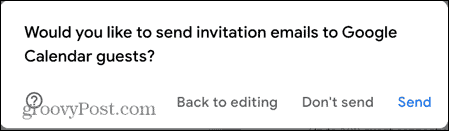
- Αν κάνατε κλικ Στείλετε, η εκδήλωση θα δημιουργηθεί στο Ημερολόγιο Google και οι προσκλήσεις μέσω ηλεκτρονικού ταχυδρομείου θα σταλούν. Οι προσκεκλημένοι μπορούν να απαντήσουν απευθείας σε αυτές τις προσκλήσεις και θα ειδοποιηθείτε για τις απαντήσεις τους.
- Μπορείτε επίσης να ελέγξετε τις τρέχουσες απαντήσεις κάνοντας κλικ στο συμβάν στο Ημερολόγιο Google.
Κάντε περισσότερα με το Gmail
Η γνώση του τρόπου δημιουργίας μιας εκδήλωσης RSVP στο Gmail και στο Ημερολόγιο Google σάς επιτρέπει να δημιουργείτε γρήγορα εκδηλώσεις και να παρακολουθείτε ποιος θα παρευρεθεί. Μπορείτε να δημιουργήσετε αυτά τα συμβάντα στο Ημερολόγιο Google ή να εξοικονομήσετε χρόνο και να τα δημιουργήσετε στο Gmail από ένα μήνυμα ηλεκτρονικού ταχυδρομείου που περιέχει ήδη τις διευθύνσεις των ατόμων που θέλετε να προσκαλέσετε.
Υπάρχουν πολλές άλλες χρήσιμες συμβουλές και κόλπα που μπορούν να σας βοηθήσουν να αξιοποιήσετε περισσότερο το Gmail. Για παράδειγμα, μπορείτε να μάθετε πώς να απενεργοποιήσετε τους προτεινόμενους παραλήπτες του Gmail αν σας έχει βαρεθεί το Gmail να προτείνει παραλήπτες που δεν θα θέλετε ποτέ να χρησιμοποιήσετε. Εάν ο φάκελος ανεπιθύμητης αλληλογραφίας σας δεν κάνει τη δουλειά του αρκετά καλά, μπορείτε να μάθετε πώς να το κάνετε αποκλεισμός ολόκληρου τομέα στο Gmail.
Εάν τα εισερχόμενά σας είναι λίγο μπερδεμένα και ανησυχείτε ότι μπορεί να χάσατε κάποια μηνύματα, μπορείτε να μάθετε πώς να βρείτε μη αναγνωσμένα μηνύματα ηλεκτρονικού ταχυδρομείου στο Gmail.
Πώς να βρείτε το κλειδί προϊόντος των Windows 11
Εάν πρέπει να μεταφέρετε τον αριθμό-κλειδί προϊόντος των Windows 11 ή απλά το χρειάζεστε για να κάνετε μια καθαρή εγκατάσταση του λειτουργικού συστήματος,...


